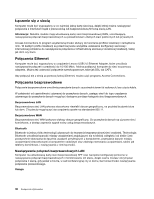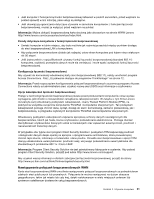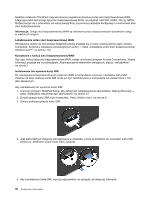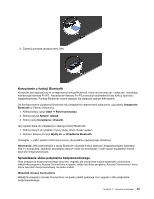Lenovo ThinkPad X1 Carbon (Polish) User Guide - Page 44
Maksymalne wydłużenie czasu pracy baterii, Zarządzanie energią akumulatora
 |
View all Lenovo ThinkPad X1 Carbon manuals
Add to My Manuals
Save this manual to your list of manuals |
Page 44 highlights
Aby wyłączyć wbudowany akumulator: 1. Wyłącz komputer, a następnie odłącz od komputera zasilacz i wszystkie kable. 2. Włącz komputer. Po pojawieniu się logo ThinkPad naciśnij klawisz F1, aby otworzyć program ThinkPad Setup. 3. Wybierz kolejno pozycje Config ➙ Power. Pojawi się podmenu. 4. Wybierz opcję Disable Built-in Battery. 5. W oknie Setup Warning (Ostrzeżenie dotyczące konfiguracji) kliknij opcję Yes. Poczekaj kilka minut, aż wnętrze komputera ostygnie. Maksymalne wydłużenie czasu pracy baterii Aby zmaksymalizować żywotność akumulatora: • Należy go używać, dopóki całkowicie się nie rozładuje, czyli wskaźnik stanu akumulatora nie zacznie migać na pomarańczowo. • Przed użyciem akumulatora należy go całkowicie naładować. Akumulator jest całkowicie naładowany, jeśli wskaźnik stanu akumulatora świeci na zielono przy podłączonym zasilaczu. • Należy zawsze używać funkcji zarządzania zasilaniem, takich jak tryby zasilania, wygaszony ekran, tryb uśpienia i hibernacja. Zarządzanie energią akumulatora Korzystając z programu Power Manager, można dopasować ustawienia zasilania tak, aby osiągnąć równowagę między wydajnością i energooszczędnością. Instrukcje dotyczące uzyskiwania dostępu do programu Power Manager - patrz „Uzyskiwanie dostępu do programów ThinkVantage" na stronie 12. Więcej informacji dotyczących programu Power Manager znajduje się w systemie informacji pomocy dla tego programu. Omówienie trybów oszczędzania energii Istnieje kilka trybów, które można w dowolnym momencie zastosować w celu zaoszczędzenia energii. W tej sekcji przedstawiono poszczególne tryby i podano porady dotyczące efektywnego wykorzystywania energii akumulatora. Opisy trybów oszczędzania energii • Ekran wygaszony Ekran komputera wymaga znacznej energii akumulatora. Aby wyłączyć zasilanie ekranu: 1. Kliknij prawym przyciskiem myszy wskaźnik Power Manager Battery Gauge na pasku zadań. 2. Wybierz opcję Power off display (keep current power plan) [Wyłącz ekran (zachowaj bieżący plan zasilania)]. • Uśpienie W trybie uśpienia praca użytkownika jest zapisywana w pamięci, a następnie dysk SSD oraz ekran komputera są wyłączane. Przy wznowieniu działania komputera praca użytkownika jest przywracana w ciągu kilku sekund. Aby przejść do trybu uśpienia, naciśnij klawisze Fn+F4. Aby powrócić z trybu uśpienia, naciśnij klawisz Fn. Zależnie od modelu komputer może obsługiwać funkcję 30 dni w stanie wstrzymania. Gdy funkcja ta jest włączona, komputer w trybie uśpienia zużywa mniej energii i potrzeba kilku sekund, aby wznowić jego działanie po naciśnięciu przycisku zasilania. Aby włączyć funkcję 30 dni w stanie wstrzymania: 28 Podręcznik użytkownika